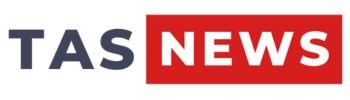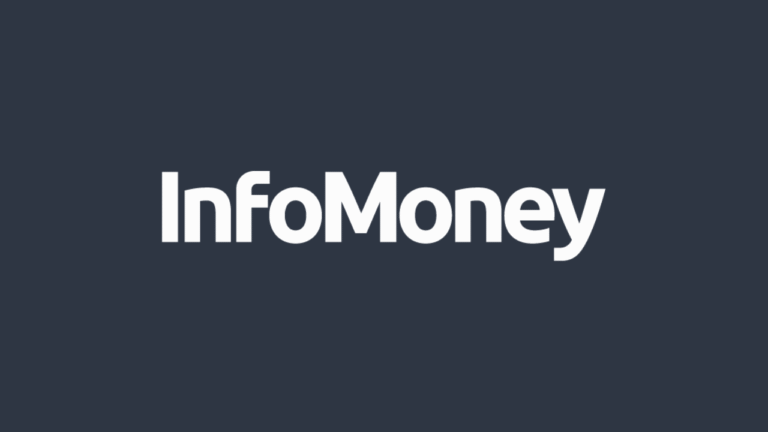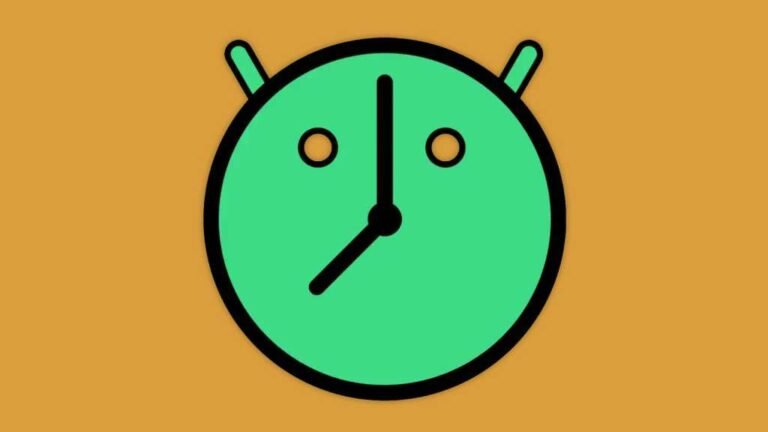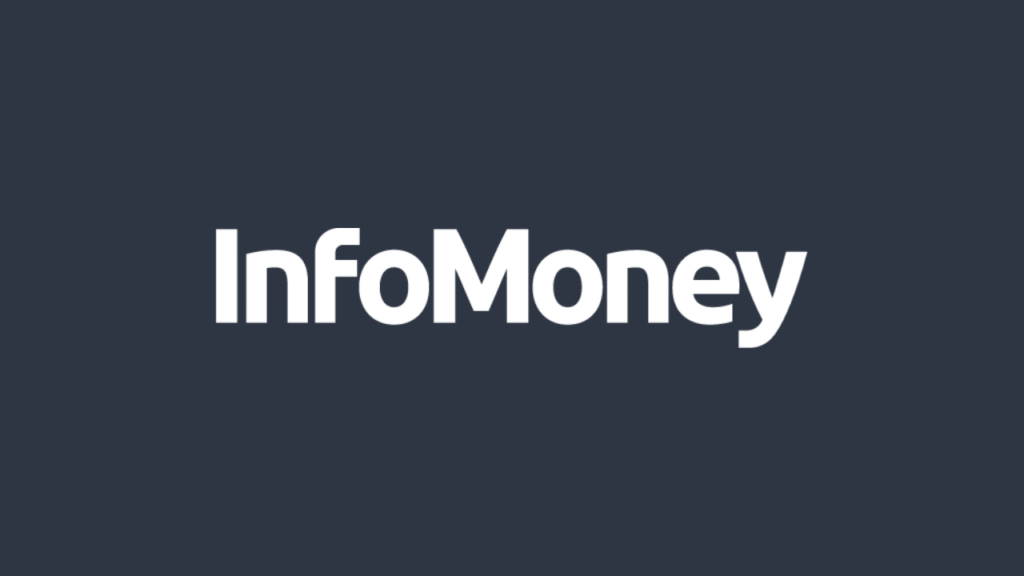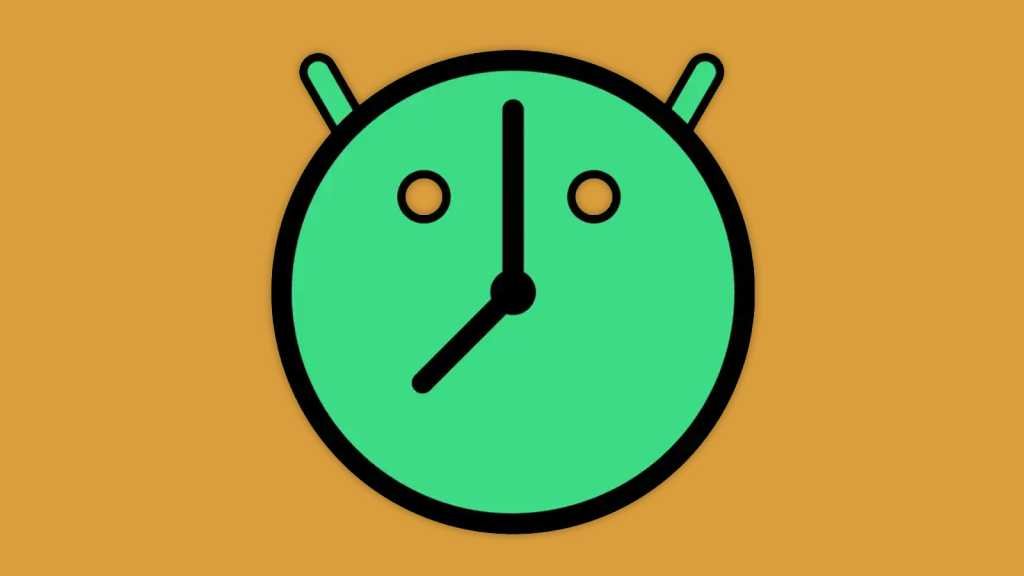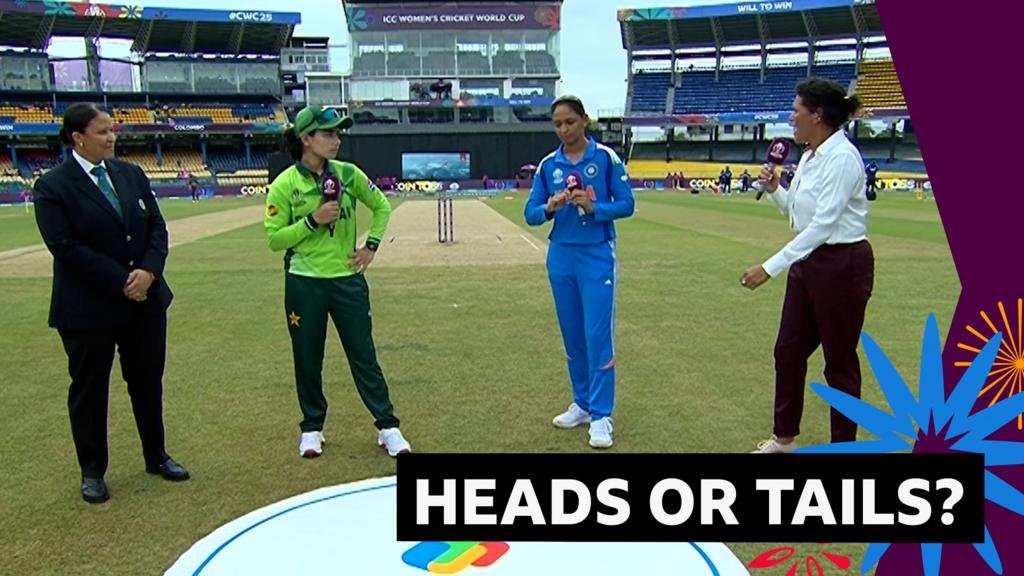Uma maneira fácil de compartilhar arquivos entre os PCs em sua casa é configurar uma unidade de compartilhamento usando a porta USB do seu roteador. Você pode configurar uma unidade de compartilhamento com apenas algumas etapas fáceis.
O que fazer:
Compartilhe suas configurações de IP do roteador
- Escolha uma unidade flash USB ou disco rígido e coloque -o na porta USB na parte traseira do seu roteador. Em seguida, no seu PC, abra um navegador e digite o endereço IP do roteador e insira a senha para inserir a tela Configurações.
- Nas configurações do roteador, procure um menu chamado de armazenamento ou compartilhamento de arquivos e clique nele. Você deve ver sua unidade aparecer na tela. Agora crie uma pasta de compartilhamento se essa for uma opção nas configurações do roteador.
- Se isso não for uma opção, você pode usar o Windows para configurar um.
- No File Explorer, selecione Rede e digite o endereço IP do seu roteador no formato \\ Routerip. Por exemplo, “\\ 198.168.2.1”e depois pressione Enter.
- Sua unidade deve aparecer no File Explorer como uma unidade compartilhada. Você pode criar um atalho para ele na sua área de trabalho.
Mapeie a unidade em outro PC
Se você deseja usar a unidade em outro PC em sua rede, precisará mapear a unidade. Veja como fazer isso:
- Abra o arquivo explorador clicando duas vezes na pasta File Explorer ou pressione Chave do Windows + e. Agora selecione Este PC No painel de navegação esquerdo.
- Clique nos três pontos na barra de comando na parte superior e selecione Map Network Drive….
- Escolha uma carta da lista suspensa para sua nova unidade de compartilhamento. Agora digite o caminho da rede da pasta de compartilhamento. Pode parecer parecido com isso: \\ 198.168.2.1 \ sharedfiles.
- Clique no Reconecte-se no login caixa para que seu PC se conecte à unidade sempre que você fizer login. Agora clique Finalizado para terminar o mapeamento.
Dominic Bayley / Fundição
Depois de mapear a unidade, você também poderá usá -lo nesse computador. Esteja ciente de que a unidade é aberta e acessível a qualquer pessoa que tenha acesso à sua rede; portanto, não certifique -se de armazenar arquivos sensíveis.
Fonte: PC World